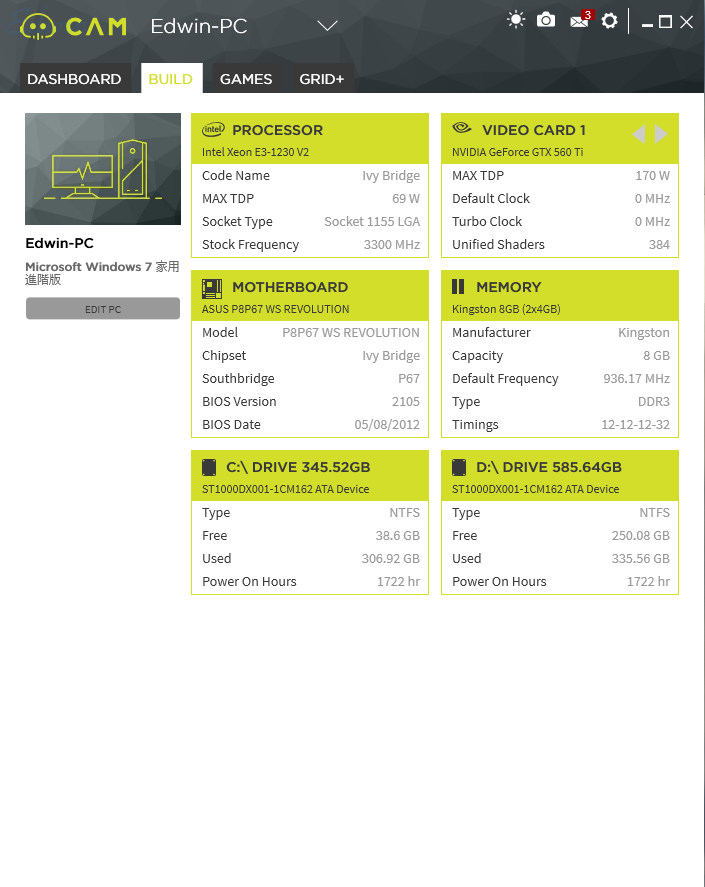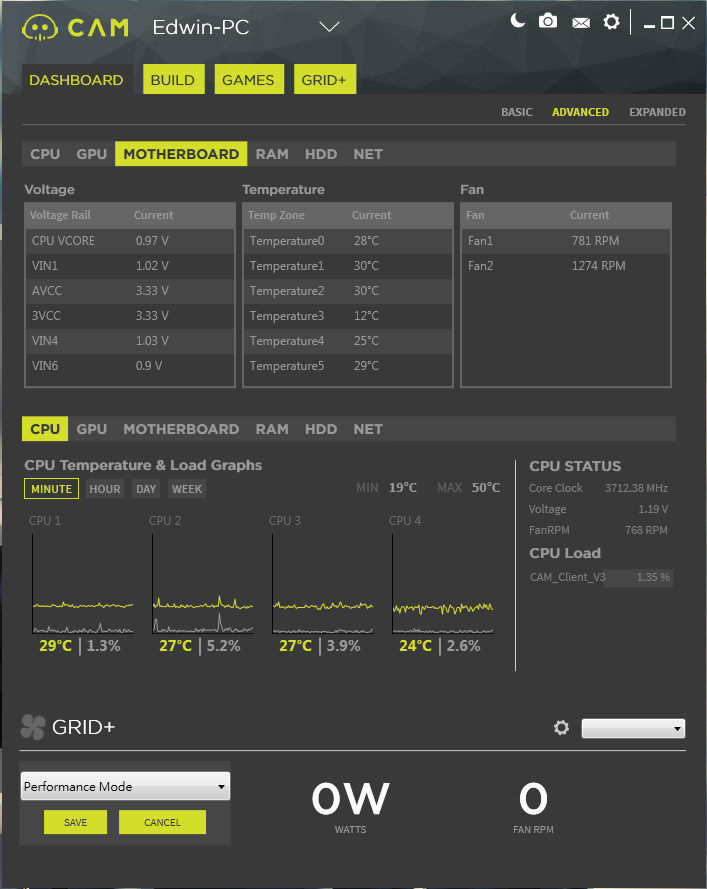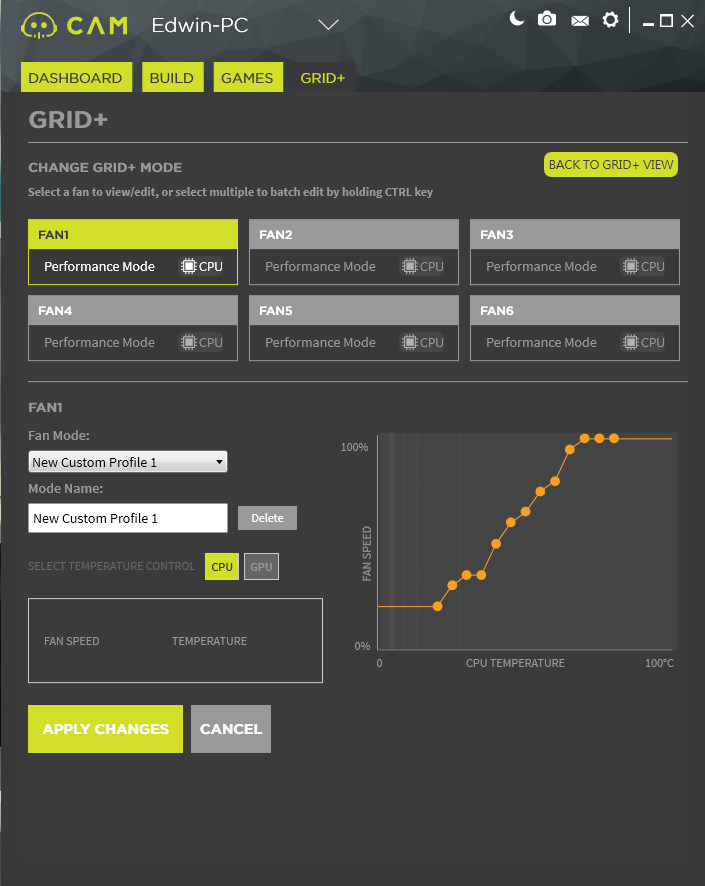前言
前言
外接風扇控制器? 有必要嗎? 這是小編拿到這項產品的第一個念頭,現在主機板廠商都有作所謂風扇控制軟體,讓使用者能在Bios中設定或是透過原廠工具程式在進入作業系統後來調教,但如果仔細想想會發現,現在3000元附近的主機板上大多只有內建3~4個風扇Pin腳,好一點的5個,如果重度一點的玩家使用3風扇水冷排與前、後各2個進排氣風扇,想必會愈到風扇太多導致控制器不夠多的問題,此時一款功能完整也方便使用的外接風扇控制器是絕對必要的。
 開箱&產品外觀
開箱&產品外觀
▼NZXT GRID+ V2風扇控制器外包裝,體積不大代表著產品本體也一樣輕巧

▼附在內的線材有兩條一轉二的風扇線讓你同時控制兩顆風扇,如果有安裝水冷排且同時用上2顆風扇的話會非常方便

▼電源線與USB線的部分,雖然產品是使用標準的DC Jack與USB Micro-B,但NZXT還是貼心的附上方便安裝在機殼內部連接主機板與電源供應器的線材

▼背面的標籤貼紙與3個螺絲孔,都不太像是適合黏著雙面膠的地方..

▼產品四面都有功能,左右兩邊各三個3Pin風扇接頭,前後有開散熱孔與電源/USB接頭

 實際試用
實際試用
▼安裝示意圖,USB連接到主機板上的Pin腳,電源就接到電腦電源供應器的大4Pin上,再來就是把所有的風扇都插上去吧

▼NZXT GRID+ V2是需要安裝驅動程式才能正常運作的,但你會發現產品下載頁裡的驅動程式好像不太能用,這是因為除了驅動外還要安裝一個NZXT的CAM管理程式
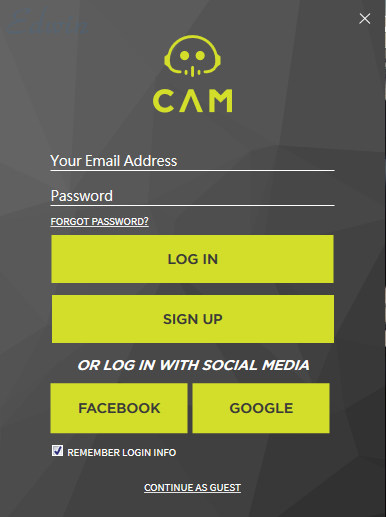
▼起初以為CAM這個程式只不過是一個簡單的風扇控制頁面而已,沒想到裡面功能、選項非常多,甚至連主機板、CPU、顯示卡等各項硬體的資訊都能順利讀取,完整性相當高
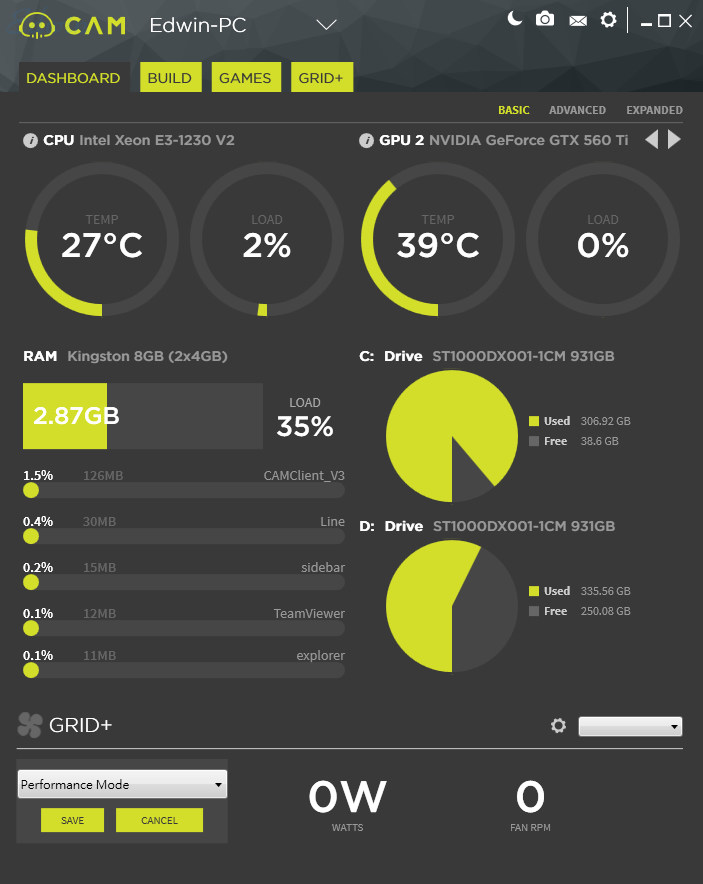
▼介紹了這麼多連今天的重點風扇控制都還沒講到,可見CAM這個軟體相當多元。在這個頁面裡可以看到目前在GRID+ V2上插了幾個風扇。
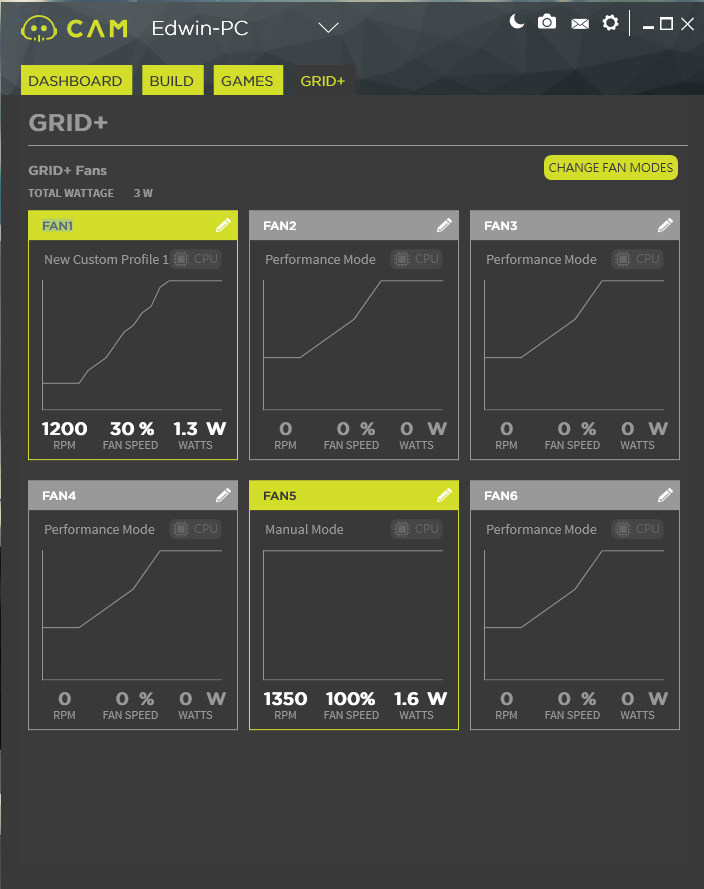
▼在這裡可以修改風扇的溫度與轉速之間的關係,程式會根據CPU或是GPU的溫度調整風扇轉速,CAM程式裡有內建幾個模式,當然也可以手動設定自己所需要的模式
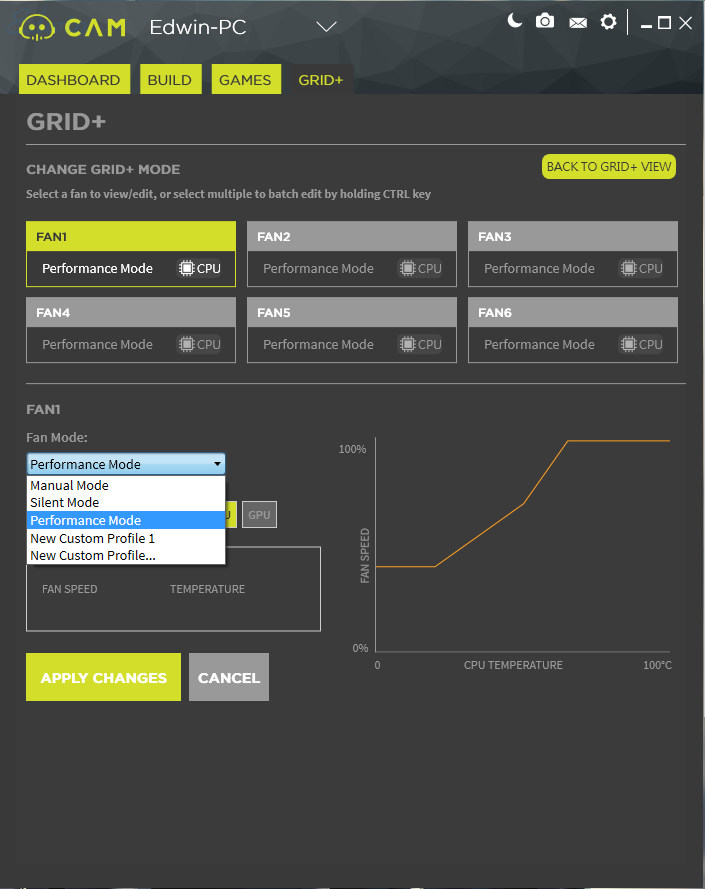
 結論
結論
NZXT GRID+ V2的合併輸出功率為30W,拿出計算機算一下平均一個風扇孔只能支援到0.4安培的電流,雖然不高但以電腦風扇來說應該是夠用了。但除了基本的風扇控制功能外還納入了先進的UI控制介面,只要輕鬆點幾下滑鼠,便能隨心所欲地操控電腦裡的各個風扇,當然系統資訊也一覽無遺,這部分的功能甚至做得比板卡商原廠的工具軟體還好。
所以回到文章一開始的疑問,外接風扇控制器? 有必要嗎? 如果單單以風扇控制器的角度來看其實和許多主板廠自己的工具程式是相衝突的,但經過一連串的測試與體驗我開始了解到NZXT GRID+ V2不單單只是個風扇控制器,官方軟體CAM的功能性與整合性才是精華所在,雖然說對於系統中沒裝幾顆風扇的玩家可能不會有太大的興趣,但還是強力推薦給電腦配備非常多的重度玩家。
來源: [XF]風扇太多嗎? 試試NZXT GRID+ V2風扇控制器吧